예약된 작업에 대한 Linux 설명
이 문서의 디렉터리:
12.1 예약된 작업 구성
12.2 crontab 파일
12. 3 crond 명령 디버깅
12.4 정확 두 번째 작업 계획
12.1 예약된 작업 구성
우선 개념을 이해해야 합니다.
(1).crond는 데몬 클래스 프로그램이며 경로는 /usr/sbin/crond입니다. . 기본적으로 crond가 서비스 모드나 시스템 모드에서 시작되면 기본적으로 백그라운드 모드에서도 시작됩니다.
(2).crondtab은 crontab 파일을 관리하는 도구이며, crontab 파일은 예약된 작업 항목을 정의하는 파일입니다.
(3).crontab 파일은 시스템 예약 작업 파일 /etc/crontab 및 /etc/cron.d/*뿐만 아니라 각 사용자의 고유한 작업 파일인 /var/spool/cron/USERNAME을 포함하여 여러 위치에 존재합니다.
그런 다음 crontab 명령이 있습니다:
-l:列出定时任务条目 -r:删除当前任务列表终端所有任务条目 -i:删除条目时提示是否真的要删除 -e:编辑定时任务文件,实际上编辑的是/var/spool/cron/*文件 -u:操作指定用户的定时任务
현재 사용자의 crontab 파일을 편집하려면 crontab -e 명령을 실행하십시오. 예를 들어 루트 사용자인 경우 /var/spool을 편집합니다. /cron/루트 파일입니다. 예를 들어, 다음 줄을 작성합니다.
* * * * * /bin/echo "the first cron entry" >>/tmp/crond.txt
이렇게 하면 echo 명령이 1분마다 실행되고 내용이 /tmp/crond.txt 파일에 추가됩니다.
작업 계획에서 작업 항목을 정의하는 방법은 /etc/crontab 파일에서 볼 수 있습니다.
[root@server2 ~]# cat /etc/crontab SHELL=/bin/bashPATH=/sbin:/bin:/usr/sbin:/usr/binMAILTO=root # For details see man 4 crontabs # Example of job definition: # .---------------- minute (0 - 59) # | .------------- hour (0 - 23) # | | .---------- day of month (1 - 31) # | | | .------- month (1 - 12) OR jan,feb,mar,apr ... # | | | | .---- day of week (0 - 6) (Sunday=0 or 7) OR sun,mon,tue,wed,thu,fri,sat # | | | | |# * * * * * user-name command to be executed
이 파일에는 3개의 변수가 정의되어 있으며 그 중 하나가 PATH인데 이는 매우 중요합니다. 마지막에는 작업 항목의 정의 방법도 제공됩니다:
(1) 각 작업 항목은 6개의 섹션으로 나뉘며, 각 섹션은 공백으로 구분됩니다. /etc/crontab은 시스템 예약 작업 파일이지만 일반 예약 작업에는 이 섹션이 없습니다.
(2) 처음 5개 세그먼트는 각각 "시간 공유, 일, 월 및 주"를 나타내는 시간 설정 세그먼트입니다. 해당 정의는 합리적인 값 범위를 초과할 수 없습니다. 명령 또는 스크립트 작업 세그먼트입니다. 실행됩니다.
(3) 시간 정의 부분에서는 "*"를 사용하여 각 단위, 즉 매분, 매시간, 매일, 매월, 요일(여전히 매일)을 표시합니다.
(4) 각 기간에서 쉼표 ","를 사용하여 열거형을 나타낼 수 있습니다. 예를 들어 "0,30,50 * * * *"를 정의하여 시간, 30분, 30분을 나타냅니다. 매 시간마다 이 작업을 50분 동안 수행합니다.
(5) 각 기간에서 "-"를 사용하여 범위를 정의할 수 있으며 쉼표와 함께 사용할 수 있습니다. 예를 들어 분 세그먼트를 "00,20-30,50"으로 정의하면 정시, 20분부터 30분까지의 매분, 50분에 작업이 실행된다는 의미입니다.
(6) 각 기간에서 "/"를 사용하여 시간을 무시함을 나타냅니다. 예를 들어 작은 기간에 "0-13/2"을 정의하면 "0/2/4/6/"을 의미합니다. 8/10/12" 지점은 시간 정의를 만족합니다. "*/N"은 빈도를 나타내는 데 자주 사용됩니다. 예를 들어 "00 */2 * * *"는 매일 2시간마다 정시에 작업을 실행한다는 의미입니다.
(7) 정의된 날짜와 주가 충돌하는 경우 여러 번 실행됩니다(* 기호로 인한 충돌 제외). 예를 들어, 작업은 매월 15일에 실행되고, 작업도 수요일에 실행되도록 정의되어 있으며, 충돌이 없는 일반적인 상황에서는 수요일과 매월 15일에 실행됩니다. 특정 달이 수요일이기도 하면 해당 날짜에 작업이 두 번 실행됩니다. 따라서 주와 요일을 동시에 정의하는 작업은 피해야 합니다.
(8) 명령 단락(즉, 단락 6)에서 퍼센트 기호 "%"는 줄바꿈의 특별한 의미를 나타내기 때문에 임의로 나타날 수 없으며 첫 번째 % 이후의 모든 문자열은 명령으로 간주됩니다. .표준 입력.
예를 들어 다음 정의는 다음과 같습니다.
* * * * * /bin/cat >>/tmp/crond.txt %"the first %%cron entry%"
이 작업의 출력 결과는 다음과 같습니다.
"the firstcron entry"
따라서 파일 이름이 예약된 작업 항목에서 시간으로 정의된 경우 % 슬래시 이스케이프를 취소해야 합니다. 예:
* * * * * cp /etc/fstab /tmp/`date +\%Y-\%m-\%d`.txt
주의가 필요한 또 다른 기간 설정은 * 기호를 사용하면 하위 수준 시간이 상위 수준 시간을 덮어쓰게 된다는 것입니다. 예를 들어 "* */2 * * *"는 작업이 2시간마다 실행되는 것이 아니라 1분마다 실행된다는 의미입니다. 시간 비트는 2시간마다로 설정되지만 분 비트는 1분마다로 설정됩니다. 이는 여전히 작업이 1분마다 실행된다는 의미입니다. 마찬가지로 "*/5 */2 * * *"의 분 자리 설정은 시간 자리 설정보다 우선하며, 이는 5분마다 실행되고 시간 자리 "00" 설정을 무시함을 나타냅니다. */2 */5 * *" 요일 설정에 관계없이 매 2시간마다 작업이 실행됨을 나타냅니다.
12.2 crondtab file
crondtab file为任务定义文件。
(1).在此文件中,空行会被忽略,首个非空白字符且以#开头的行为注释行,但#不能出现在行中。
(2).可以在crontab file中设置环境变量,方式为"name=value",等号两边的空格可随意,即"name = value"也是允许的。但value中出现的空格必须使用引号包围。
(3). 默认crond命令启动的时候会初始化所有变量,除了某几个变量会被crond daemon自动设置好,其他所有变量都被设置为空值。自动设置的变量包括SHELL=/bin/sh,以及HOME和LOGNAME(在CentOS上则称为USER),后两者将被默认设置为/etc/passwd中指定的值。其中SHELL和HOME可以被crontab file中自定义的变量覆盖,但LOGNAME不允许覆盖。当然,自行定义的变量也会被加载到内存。
(4).除了LOGNAME/HOME/SHELL变量之外,如果设置了发送邮件,则crond还会寻找MAILTO变量。如果设置了MAILTO,则邮件将发送给此变量指定的地址,如果MAILTO定义的值为空(MAILTO=""),将不发送邮件,其他所有情况邮件都会发送给crontab file的所有者。
(5).在系统定时任务文件/etc/crontab中,默认已定义PATH环境变量和SHELL环境变量,其中PATH=/sbin:/bin:/usr/sbin:/usr/bin。
(6).crond daemon每分钟检测一次crontab file看是否有任务计划条目需要执行。
12.3 crond命令的调试
很多时候写了定时任务却发现没有执行,或者执行失败,但因为crond是后台运行的,有没有任何提示,很难进行排错。但是可以让crond运行在前端并进行调试的。
先说明下任务计划程序crond的默认执行方式。
使用下面三条命令启动的crond都是在后台运行的,且都不依赖于终端。
[root@xuexi ~]# systemctl start crond.service [root@xuexi ~]# service crond start [root@xuexi ~]# crond
但crond是允许接受选项的。
crond [-n] [-P] [-x flags] 选项说明:-n:让crond以前端方式运行,即不依赖于终端。-P:不重设环境变量PATH,而是从父进程中继承。-x:设置调试项,flags是调试方式,比较有用的方式是test和sch,即"-x test"和"-x sch"。 :其中test调试将不会真正的执行,sch调试将可以看到等待时间。具体的见下面的示例。
先看看启动脚本启动crond的方式。
[root@server2 ~]# cat /lib/systemd/system/crond.service [Unit] Description=Command Scheduler After=auditd.service systemd-user-sessions.service time-sync.target [Service]EnvironmentFile=/etc/sysconfig/crond ExecStart=/usr/sbin/crond -n $CRONDARGSExecReload=/bin/kill -HUP $MAINPID KillMode=process [Install] WantedBy=multi-user.target
它的环境配置文件为/etc/sysconfig/crond,该文件中什么也没设置。
[root@server2 ~]# cat /etc/sysconfig/crond # Settings for the CRON daemon. # CRONDARGS= : any extra command-line startup arguments for crond CRONDARGS=
所有它的启动命令为:/usr/sbin/crond -n。但尽管此处加了"-n"选项,crond也不会前端运行,且不会依赖于终端,这是systemctl决定的。
在解释下如何进行调试。以下面的任务条目为例。
[root@server2 ~]# crontab -e* * * * * echo "hello world" >>/tmp/hello.txt
执行crond并带上调试选项test。
[root@server2 ~]# crond -x test debug flags enabled: test [4903] cron started log_it: (CRON 4903) INFO (RANDOM_DELAY will be scaled with factor 8% if used.) log_it: (CRON 4903) INFO (running with inotify support) log_it: (CRON 4903) INFO (@reboot jobs will be run at computer's startup.)log_it: (root 4905) CMD (echo "hello world" >>/tmp/hello.txt )
执行crond并带上调试选项sch。
[root@server2 ~]# crond -x sch debug flags enabled: sch [4829] cron started log_it: (CRON 4829) INFO (RANDOM_DELAY will be scaled with factor 73% if used.) log_it: (CRON 4829) INFO (running with inotify support) [4829] GMToff=28800log_it: (CRON 4829) INFO (@reboot jobs will be run at computer's startup.)[4829] Target time=1497950880, sec-to-wait=38 # 等待crond daemon下一次的检测,所以表示38秒后crond将检测crontab file user [root:0:0:...] cmd="echo "hello world" >>/tmp/hello.txt " [4829] Target time=1497950940, sec-to-wait=60Minute-ly job. Recording time 1497922081log_it: (root 4831) CMD (echo "hello world" >>/tmp/hello.txt )user [root:0:0:...] cmd="echo "hello world" >>/tmp/hello.txt "[4829] Target time=1497951000, sec-to-wait=60Minute-ly job. Recording time 1497922141log_it: (root 4833) CMD (echo "hello world" >>/tmp/hello.txt )
但要注意,在sch调试结果中的等待时间是crond这个daemon的检测时间,所以它表示等待下一次检测的时间,因此除了第一次,之后每次都是60秒,因为默认crond是每分钟检测一次crontab file的。例如,下面是某次的等待结果,在这几次等待检测过程中没有执行任何任务。
[4937] Target time=1497951720, sec-to-wait=18[4937] Target time=1497951780, sec-to-wait=60[4937] Target time=1497951840, sec-to-wait=60
还可以同时带多个调试方式,如:
[root@server2 ~]# crond -x test,schdebug flags enabled: sch test[4914] cron started log_it: (CRON 4914) INFO (RANDOM_DELAY will be scaled with factor 21% if used.) log_it: (CRON 4914) INFO (running with inotify support) [4914] GMToff=28800log_it: (CRON 4914) INFO (@reboot jobs will be run at computer's startup.)[4914] Target time=1497951540, sec-to-wait=9 user [root:0:0:...] cmd="echo "hello world" >>/tmp/hello.txt " [4914] Target time=1497951600, sec-to-wait=60Minute-ly job. Recording time 1497922741log_it: (root 4916) CMD (echo "hello world" >>/tmp/hello.txt )
这样在调试定时任务时间时,也不会真正执行命令。
12.4 精确到秒的任务计划
默认情况下,crond执行的任务只能精确到分钟,无法精确到秒。但通过技巧,也是能实现秒级任务的。
(1).方法一:不太精确的方法
写一个脚本,在脚本中sleep3秒钟的时间,这样能实现每3秒执行一次命令。
[root@xuexi ~]# cat /tmp/a.sh#!/bin/bash # PATH="$PATH:/usr/local/bin:/usr/local/sbin"for ((i=1;i<=20;i++));dols /tmpsleep 3done
[root@xuexi ~]# cat /var/spool/cron/lisi* * * * * /bin/bash /tmp/a.sh
但是这样的方法不是最佳方法,因为执行命令也需要时间,且crond默认会有一个随机延时,随机延时由变量RANDOM_DELAY定义。
(2).方法二:在cron配置文件中写入多条sleep命令和其他命令。
[root@xuexi ~]# cat /var/spool/cron/lisi* * * * * ls /tmp* * * * * sleep 3 && ls /tmp* * * * * sleep 6 && ls /tmp* * * * * sleep 9 && ls /tmp* * * * * sleep 12 && ls /tmp* * * * * sleep 15 && ls /tmp* * * * * sleep 18 && ls /tmp* * * * * sleep 21 && ls /tmp* * * * * sleep 24 && ls /tmp* * * * * sleep 27 && ls /tmp* * * * * sleep 30 && ls /tmp …* * * * * sleep 57 && ls /tmp
这种方式很繁琐,但是更精确。如果定义到每秒级别就得写60行cron记录。
由此能看出,秒级的任务本就不是crond所擅长的。实际上能用到秒级的任务也比较少。
위 내용은 예약된 작업에 대한 Linux 설명의 상세 내용입니다. 자세한 내용은 PHP 중국어 웹사이트의 기타 관련 기사를 참조하세요!

핫 AI 도구

Undresser.AI Undress
사실적인 누드 사진을 만들기 위한 AI 기반 앱

AI Clothes Remover
사진에서 옷을 제거하는 온라인 AI 도구입니다.

Undress AI Tool
무료로 이미지를 벗다

Clothoff.io
AI 옷 제거제

AI Hentai Generator
AI Hentai를 무료로 생성하십시오.

인기 기사

뜨거운 도구

메모장++7.3.1
사용하기 쉬운 무료 코드 편집기

SublimeText3 중국어 버전
중국어 버전, 사용하기 매우 쉽습니다.

스튜디오 13.0.1 보내기
강력한 PHP 통합 개발 환경

드림위버 CS6
시각적 웹 개발 도구

SublimeText3 Mac 버전
신 수준의 코드 편집 소프트웨어(SublimeText3)

뜨거운 주제
 7517
7517
 15
15
 1378
1378
 52
52
 79
79
 11
11
 53
53
 19
19
 21
21
 66
66
 Goat Simulator 3에서 공포 복도 임무를 완료하는 방법
Feb 25, 2024 pm 03:40 PM
Goat Simulator 3에서 공포 복도 임무를 완료하는 방법
Feb 25, 2024 pm 03:40 PM
Terror Corridor는 Goat Simulator 3의 임무입니다. 이 임무를 어떻게 완료할 수 있습니까? 자세한 정리 방법과 해당 프로세스를 숙지하고 이 임무의 해당 과제를 완료할 수 있으면 Goat Simulator 3가 제공됩니다. 관련 정보를 배울 수 있는 안내입니다. Goat Simulator 3 Terror Corridor 가이드 1. 먼저 플레이어는 지도의 왼쪽 상단에 있는 Silent Hill로 이동해야 합니다. 2. 지붕에 RESTSTOP이라고 적힌 집이 보입니다. 플레이어는 이 집에 들어가려면 염소를 조작해야 합니다. 3. 방에 들어간 후 먼저 직진하다가 여기 끝에 문이 있고 여기서 바로 들어갑니다. 4. 들어간 후에도 먼저 앞으로 걸어간 다음 여기 문에 도달하면 문이 닫혀 있어야합니다.
 수정: Windows 작업 스케줄러에서 운영자 거부 요청 오류
Aug 01, 2023 pm 08:43 PM
수정: Windows 작업 스케줄러에서 운영자 거부 요청 오류
Aug 01, 2023 pm 08:43 PM
작업을 자동화하고 여러 시스템을 관리하기 위해 임무 계획 소프트웨어는 특히 시스템 관리자에게 유용한 도구입니다. Windows 작업 스케줄러는 작업을 완벽하게 수행하지만 최근 많은 사람들이 운영자 거부 요청 오류를 보고했습니다. 이 문제는 운영 체제의 모든 반복에 존재하며 널리 보고되고 다루어졌음에도 불구하고 효과적인 해결책은 없습니다. 다른 사람들에게 실제로 효과가 있을 수 있는 것이 무엇인지 알아보려면 계속해서 읽어보세요! 운영자 또는 관리자가 거부한 작업 스케줄러 0x800710e0의 요청은 무엇입니까? 작업 스케줄러를 사용하면 사용자 입력 없이 다양한 작업과 응용 프로그램을 자동화할 수 있습니다. 이를 사용하여 특정 애플리케이션을 예약 및 구성하고, 자동 알림을 구성하고, 메시지 전달을 돕는 등의 작업을 할 수 있습니다. 그것
 Goat Simulator 3에서 Imperial Tomb 미션을 통과하는 방법
Mar 11, 2024 pm 01:10 PM
Goat Simulator 3에서 Imperial Tomb 미션을 통과하는 방법
Mar 11, 2024 pm 01:10 PM
Goat Simulator 3는 고전적인 시뮬레이션 게임플레이를 갖춘 게임으로, 플레이어는 캐주얼 액션 시뮬레이션의 재미를 완전히 경험할 수 있습니다. 이 게임에는 또한 많은 흥미로운 특수 작업이 있으며, 그 중 Goat Simulator 3 Imperial Tomb 작업에서는 플레이어가 종탑을 찾아야 합니다. 일부 플레이어는 세 개의 시계를 동시에 작동하는 방법을 잘 모릅니다. 다음은 Goat Simulator 3의 Tomb of the Tomb 미션에 대한 가이드입니다! 순서대로. 세부 단계 확장 1. 먼저 지도를 열고 Wuqiu Cemetery로 이동해야 합니다. 2. 그런 다음 종탑으로 올라가면 내부에 3개의 종이 있을 것입니다. 3. 그리고 큰 것부터 작은 것 순으로 222312312를 따라가면서 화난 두드리기에 익숙해지세요. 4. 노크를 완료한 후 미션을 완료하고 문을 열어 광선검을 획득할 수 있습니다.
 Goat Simulator 3에서 스티브 구출 임무를 수행하는 방법
Feb 25, 2024 pm 03:34 PM
Goat Simulator 3에서 스티브 구출 임무를 수행하는 방법
Feb 25, 2024 pm 03:34 PM
Steve 구출은 Goat Simulator 3의 독특한 작업입니다. 이 작업을 완료하려면 정확히 무엇을 해야 할까요? 이 작업은 상대적으로 간단하지만 의미를 오해하지 않도록 주의해야 합니다. 여기서는 Goat Simulator에서 Steve를 구출하도록 안내하겠습니다. 3 작업 전략은 관련 작업을 더 잘 완료하는 데 도움이 될 수 있습니다. 염소 시뮬레이터 3 스티브 구출 미션 전략 1. 먼저 지도 오른쪽 하단에 있는 온천으로 가세요. 2. 온천에 도착하면 스티브 구출 임무를 시작할 수 있습니다. 3. 온천에 남자가 있다는 점에 유의하세요. 그의 이름은 스티브이지만 그는 이 임무의 대상이 아닙니다. 4. 이 온천에서 스티브라는 물고기를 찾아 해변으로 가져와 이 작업을 완료하세요.
 Douyin 팬 그룹 작업은 어디에서 찾을 수 있나요? Douyin 팬클럽이 레벨을 잃을까요?
Mar 07, 2024 pm 05:25 PM
Douyin 팬 그룹 작업은 어디에서 찾을 수 있나요? Douyin 팬클럽이 레벨을 잃을까요?
Mar 07, 2024 pm 05:25 PM
현재 가장 인기 있는 소셜 미디어 플랫폼 중 하나인 TikTok은 많은 사용자의 참여를 유도하고 있습니다. Douyin에는 사용자가 특정 보상과 혜택을 얻기 위해 완료할 수 있는 팬 그룹 작업이 많이 있습니다. 그렇다면 Douyin 팬클럽 작업은 어디서 찾을 수 있나요? 1. 두인 팬클럽 과제는 어디서 볼 수 있나요? Douyin 팬 그룹 작업을 찾으려면 Douyin의 개인 홈페이지를 방문해야 합니다. 홈페이지에 보시면 '팬클럽'이라는 옵션이 보이실 겁니다. 이 옵션을 클릭하면 자신이 가입한 팬 그룹 및 관련 작업을 찾아볼 수 있습니다. 팬클럽 작업란에서는 좋아요, 댓글, 공유, 전달 등 다양한 종류의 작업을 확인할 수 있습니다. 각 작업에는 해당 보상과 요구 사항이 있습니다. 일반적으로 작업을 완료하면 일정량의 금화나 경험치를 받게 됩니다.
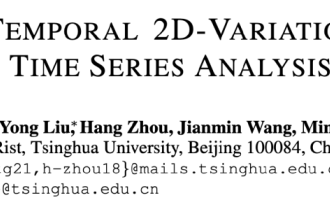 타이밍 분석 펜타곤 전사! Tsinghua University에서는 예측, 채우기, 분류 및 감지 분야를 선도하는 TimesNet을 제안합니다.
Apr 11, 2023 pm 07:34 PM
타이밍 분석 펜타곤 전사! Tsinghua University에서는 예측, 채우기, 분류 및 감지 분야를 선도하는 TimesNet을 제안합니다.
Apr 11, 2023 pm 07:34 PM
작업 보편성 달성은 딥러닝 기초 모델 연구의 핵심 이슈이자 최근 대형 모델 방향의 주요 화두 중 하나이다. 그러나 시계열 분야에서는 세분화된 모델링이 필요한 예측 작업과 높은 수준의 의미 정보 추출이 필요한 분류 작업이 다양하게 존재합니다. 다양한 타이밍 분석 작업을 효율적으로 완료하기 위해 통합된 심층 기본 모델을 구축하는 방법은 아직 확립되지 않았습니다. 이를 위해 칭화대학교 소프트웨어학과 팀은 타이밍 변경 모델링의 기본 문제에 대한 연구를 수행하고 작업 범용 타이밍 기본 모델인 TimesNet을 제안했으며 이 논문은 ICLR 2023에 승인되었습니다. 저자 목록: Wu Haixu*, Hu Tengge*, Liu Yong*, Zhou Hang, Wang Jianmin, Long Mingsheng 링크: https://ope
 Windows 11에서 작업 관리자 프로세스 업데이트를 중지하고 작업을 더 쉽게 종료하는 방법
Aug 20, 2023 am 11:05 AM
Windows 11에서 작업 관리자 프로세스 업데이트를 중지하고 작업을 더 쉽게 종료하는 방법
Aug 20, 2023 am 11:05 AM
Windows 11 및 Windows 10에서 작업 관리자 프로세스 업데이트를 일시 중지하는 방법 CTRL+창 키+Delete를 눌러 작업 관리자를 엽니다. 기본적으로 작업 관리자는 프로세스 창을 엽니다. 여기에서 볼 수 있듯이 모든 앱은 끝없이 돌아다니기 때문에 선택하려고 할 때 아래로 가리키는 것이 어려울 수 있습니다. 따라서 CTRL을 길게 누르면 작업 관리자가 일시 중지됩니다. 여전히 앱을 선택하고 아래로 스크롤할 수도 있지만 항상 CTRL 버튼을 누르고 있어야 합니다.
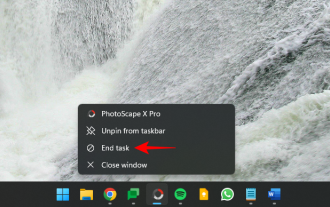 Windows 11 작업 표시줄의 작업 끝내기 옵션에 대해 알아야 할 모든 것
Aug 25, 2023 pm 12:29 PM
Windows 11 작업 표시줄의 작업 끝내기 옵션에 대해 알아야 할 모든 것
Aug 25, 2023 pm 12:29 PM
정지되거나 응답하지 않는 프로그램은 작업 관리자에서 쉽게 종료할 수 있습니다. 그러나 Microsoft는 최근 작업 표시줄에서 이러한 작업을 직접 종료할 수 있는 기능을 사용자에게 제공했습니다. 이 옵션은 모든 사람에게 제공되지는 않지만 Windows Insider 빌드가 있는 경우 쉽게 사용할 수 있습니다. 작업 끝내기 버튼을 활성화하고 작업 표시줄에서 작업을 닫는 데 필요한 모든 것은 다음과 같습니다. 작업 표시줄에서 작업 종료 버튼을 가져와 앱을 종료하는 방법 현재 작업 표시줄 앱에 대해 작업 종료 버튼을 활성화하는 옵션은 Windows Insider 빌드를 사용하는 사용자의 개발자 옵션으로만 사용할 수 있습니다. 그러나 이는 안정적인 버전에서 전 세계 사용자에게 출시될 예정인 기능 업데이트에서 변경될 수 있습니다. 아직도




